拉伸 是将一平面轮廓沿一个方向(可同时沿相反的方向)拉伸成实体。它是刚开始设计一个新零件时最常用的命令,也是最基本的生成实体的方法。
是将一平面轮廓沿一个方向(可同时沿相反的方向)拉伸成实体。它是刚开始设计一个新零件时最常用的命令,也是最基本的生成实体的方法。
首先单击 图标,选择一个在草图模块中绘制的平面曲线作轮廓(Profile)。如果此时还没有平面曲线,可以单击Pad Definition(拉伸定义)对话框中的
图标,选择一个在草图模块中绘制的平面曲线作轮廓(Profile)。如果此时还没有平面曲线,可以单击Pad Definition(拉伸定义)对话框中的 图标绘制一平面轮廓线。
图标绘制一平面轮廓线。
在Pad Definition对话框中,默认情况下Type(类型)为Dimension(尺寸值),可以在Length(长度)数值框中输入拉伸长度,还可以单击Reverse Direction(反向拉伸)按钮设置是否向相反方向拉伸,或者选中Mirrored extent(镜像)复选框获得双向拉伸,如图3-6所示。
若单击More(更多)按钮可以显示完整的对话框,如图3-7所示。
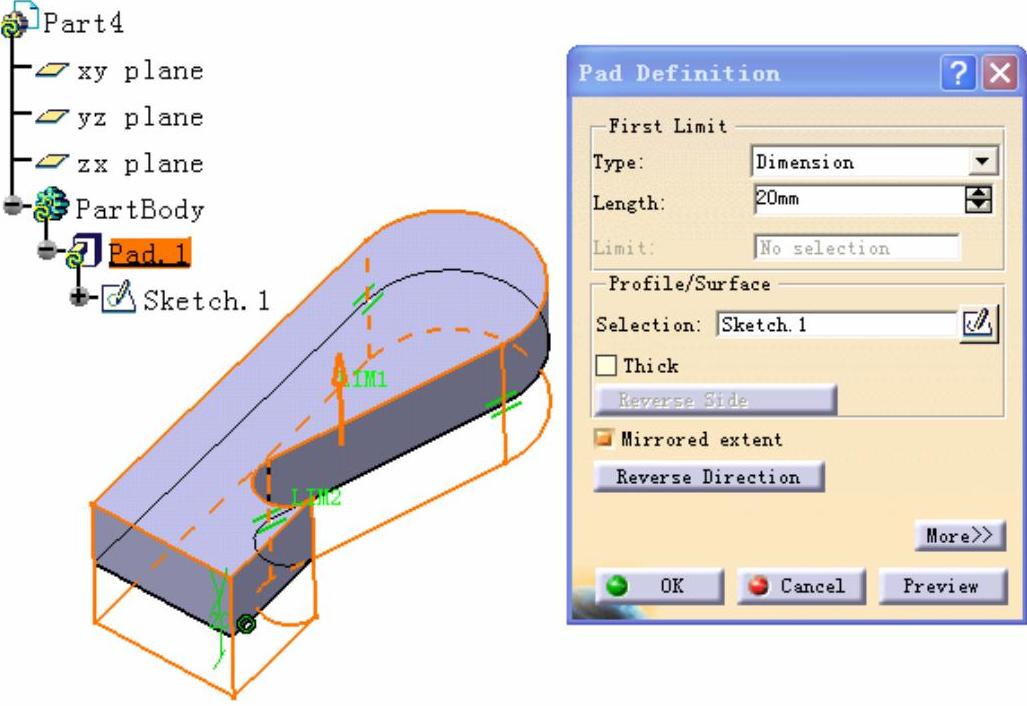
图3-6
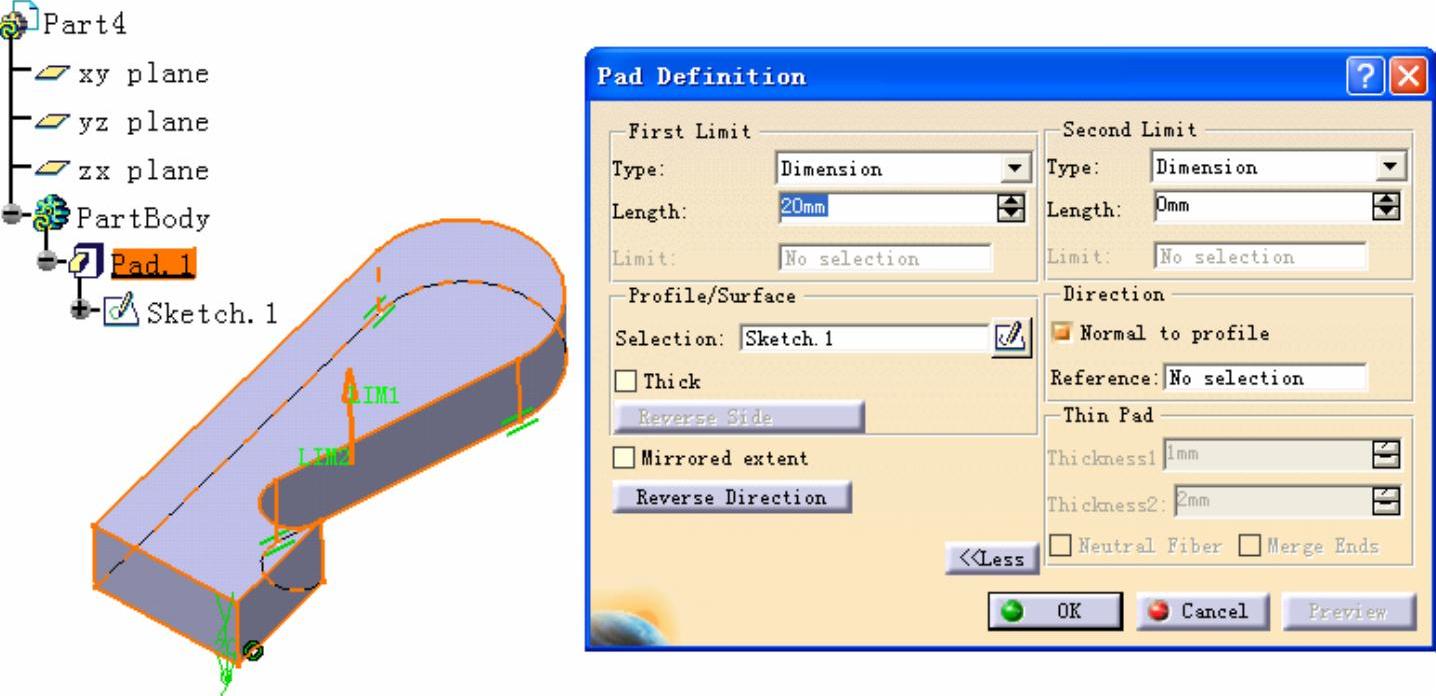
图3-7
在该对话框中,First Limit与Second Limit分别表示向上(LIM1)与向下(LIM2)的拉伸高度,用于同时向上、向下拉伸不同高度,在Length数值框内输入上下拉伸的高度。(www.daowen.com)
Direction(方向)选项组用于确定拉伸的方向。默认情况下选中Normal to profile(垂直于轮廓)复选框,即实体垂直于轮廓所在平面;也可以单击Reference(基准)文本框,在图形窗口另外选择一个方向。最后单击OK按钮,完成一个简单的拉伸体。
注意:多个封闭曲线的组合也可以拉伸成三维实体,不过封闭曲线间不能相交,如图3-8所示。
如果想修改所拉伸的轮廓形状,只需双击拉伸的草图即可进行修改,修改后回到三维作图界面即可得到修改后的拉伸体。
一般情况下,被拉伸的平面曲线应为封闭曲线,但非封闭曲线在有些情况下也可以使用。如图3-9所示,选择一条非封闭曲线,在Pad Definition(拉伸定义)对话框中单击Reverse Side(反向)按钮可以得到不同的结果。
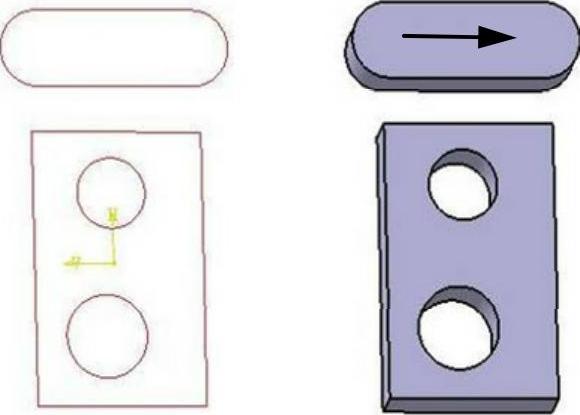
图3-8
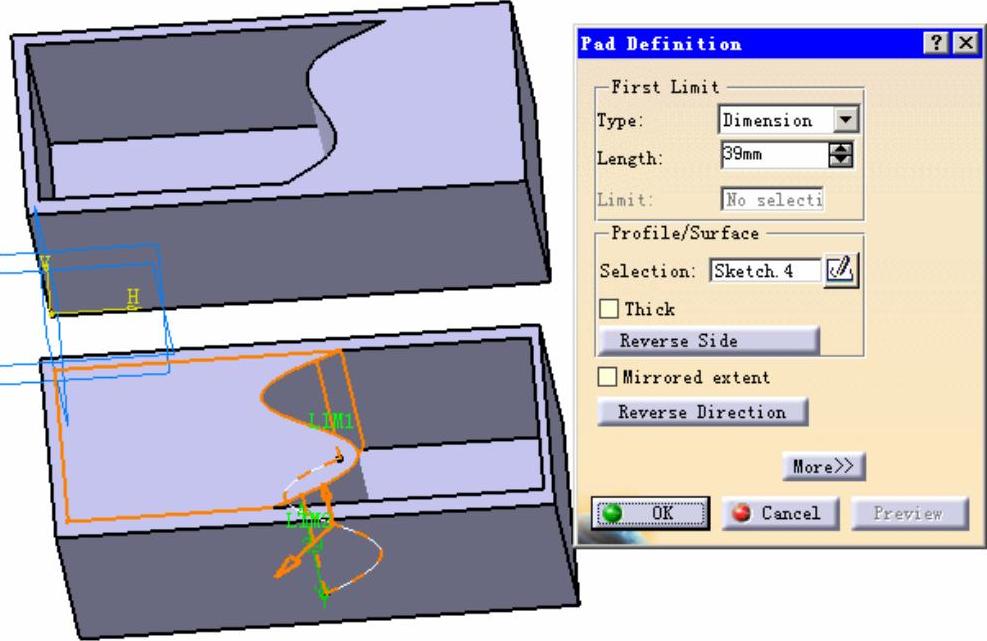
图3-9
免责声明:以上内容源自网络,版权归原作者所有,如有侵犯您的原创版权请告知,我们将尽快删除相关内容。





